Enostaven in hiter vodnik za root dostop do Androida

Po rootanju telefona Android imate poln dostop do sistema in lahko zaženete številne vrste aplikacij, ki zahtevajo root dostop.
Brskalniki v njih shranijo veliko podatkov o vaših dejanjih. Večina ljudi bo poznala njihovo internetno zgodovino in piškotke; vendar se morda ne zavedate, da vaš brskalnik shranjuje veliko več kot to.
Sodobni brskalniki poskušajo shraniti tudi gesla in druge podatke obrazcev, skupaj s predpomnjenjem slik in shranjevanjem podatkov za zaznamke itd. Če želite počistiti nekaj prostora v napravi ali osvežiti brskalnik, je brisanje nekaterih ali vseh podatkov brskalnika morda samo kaj rabiš.
Če želite počistiti podatke brskanja v Operi na Androidu, morate iti v nastavitve v aplikaciji. Če želite dostopati do nastavitev v aplikaciji, tapnite ikono Opera v spodnjem desnem kotu aplikacije.
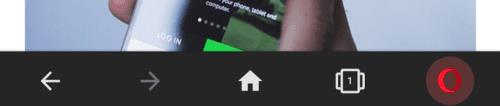
Tapnite ikono Opera v spodnjem desnem kotu aplikacije, da lahko dostopate do nastavitev v aplikaciji.
Nato tapnite »Nastavitve« na dnu pojavnega podokna, da odprete nastavitve v aplikaciji.
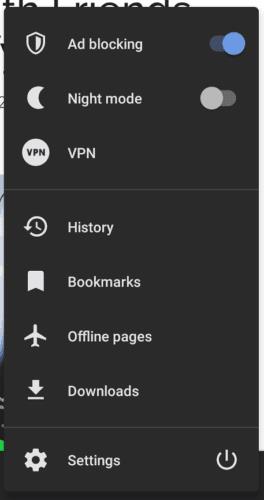
Tapnite »Nastavitve« na dnu pojavnega podokna, da odprete nastavitve.
Pomaknite se navzdol do dna nastavitev, nato tapnite »Počisti podatke brskanja« v pododdelku »Zasebnost«.
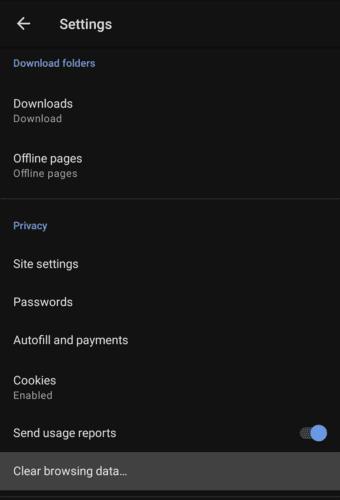
Tapnite »Počisti podatke brskanja« na dnu podrazdelka »Zasebnost«.
Na naslednji strani lahko izberete, katere vrste podatkov bodo izbrisane iz vaše naprave. »Zgodovina brskanja« je seznam vseh spletnih strani, ki ste jih obiskali. »Odprti zavihki« je seznam trenutno odprtih zavihkov. »Nedavna iskanja« zajema vsa iskanja, izvedena prek URL vrstice. »Piškotki in podatki spletnih mest« so majhni koščki podatkov, ki se običajno shranijo v vašo napravo. »Nastavitve spletnega mesta« zajemajo nastavitve, specifične za spletno mesto, kot so nastavitve piškotkov. »Gesla« so shranjena gesla za spletno mesto. »Podatki samodejnega izpolnjevanja obrazca« je shranjena vsebina obrazca, ki se lahko samodejno izpolni.
Nato je pododdelek »Napredno«, preprosto tapnite »Napredno«, da razširite seznam. »Zaznamki« so vsi vaši shranjeni zaznamki. »Strani brez povezave« so spletne strani, ki ste jih shranili za kasnejše branje brez povezave. »Prenosi« je vaš seznam prenesenih datotek. »Hitro klicanje« zajema prilagoditve, ki ste jih naredili za funkcijo hitrega klicanja. »Prilagajanje novic« so zanimive teme, ki ste jih nastavili za vir novic na strani z novim zavihkom. »Predpomnilnik slik in datotek« je izbor začasno shranjenih podatkov v vaši napravi.
Preprosto izberite vrsto vsebine, ki jo želite izbrisati iz svoje naprave, nato tapnite »Izbriši podatke«.
Nasvet: potrditvenega pogovornega okna ni, zato bodite previdni, da se dotaknete gumba za brisanje samo takrat, ko ste prepričani, da boste z veseljem izbrisali izbrane podatke.
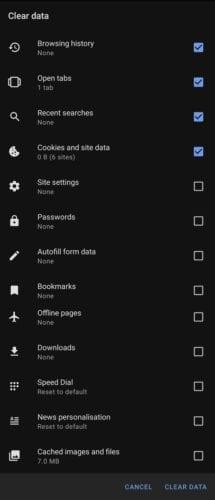
Izberite vrste podatkov, ki jih želite izbrisati, nato tapnite »Počisti izbrane podatke«.
Po rootanju telefona Android imate poln dostop do sistema in lahko zaženete številne vrste aplikacij, ki zahtevajo root dostop.
Gumbi na vašem telefonu Android niso namenjeni le prilagajanju glasnosti ali prebujanju zaslona. Z nekaj preprostimi nastavitvami lahko postanejo bližnjice za hitro fotografiranje, preskakovanje skladb, zagon aplikacij ali celo aktiviranje funkcij za nujne primere.
Če ste prenosnik pozabili v službi in morate šefu poslati nujno poročilo, kaj storiti? Uporabite pametni telefon. Še bolj sofisticirano pa je, da telefon spremenite v računalnik za lažje opravljanje več nalog hkrati.
Android 16 ima pripomočke za zaklenjen zaslon, s katerimi lahko po želji spremenite zaklenjen zaslon, zaradi česar je zaklenjen zaslon veliko bolj uporaben.
Način slike v sliki v sistemu Android vam bo pomagal skrčiti videoposnetek in si ga ogledati v načinu slike v sliki, pri čemer boste videoposnetek gledali v drugem vmesniku, da boste lahko počeli druge stvari.
Urejanje videoposnetkov v sistemu Android bo postalo enostavno zahvaljujoč najboljšim aplikacijam in programski opremi za urejanje videoposnetkov, ki jih navajamo v tem članku. Poskrbite, da boste imeli čudovite, čarobne in elegantne fotografije, ki jih boste lahko delili s prijatelji na Facebooku ali Instagramu.
Android Debug Bridge (ADB) je zmogljivo in vsestransko orodje, ki vam omogoča številne stvari, kot so iskanje dnevnikov, namestitev in odstranitev aplikacij, prenos datotek, root in flash ROM-e po meri ter ustvarjanje varnostnih kopij naprav.
Z aplikacijami s samodejnim klikom. Med igranjem iger, uporabo aplikacij ali opravil, ki so na voljo v napravi, vam ne bo treba storiti veliko.
Čeprav ni čarobne rešitve, lahko majhne spremembe v načinu polnjenja, uporabe in shranjevanja naprave močno vplivajo na upočasnitev obrabe baterije.
Telefon, ki ga mnogi trenutno obožujejo, je OnePlus 13, saj poleg vrhunske strojne opreme premore tudi funkcijo, ki obstaja že desetletja: infrardeči senzor (IR Blaster).







